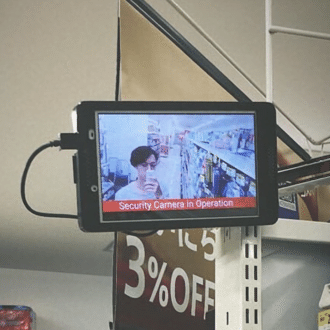Abletonのオートメーションと、実はそうでないものを整理します
Abletonの細かい話は以下にまとめてます。
***
前回のこの記事の続きです。読まなくても大丈夫です。
前回は、「MIDIエンベロープ自動リセット」機能を紹介し、オートメーションやMIDIエンベロープって何なのか?に少し踏み込んだ。
そして、ピッチベンドをクリップエンベロープでなくアレンジメントビューオートメーションレーンに書き込むためには工夫が必要 という話をした。(カタカナ多すぎ)
そしてなぜそれが小細工抜きのデフォでできないのか?という提起をして終わった。
今回は、最終的にはその解決をゴールに見据えつつ、まずはオートメーション周辺の用語の運用と概念を整理したい。
オートメーション / モジュレーション
まず大事なこととして、「Ableton上に、パラメータの変化に関する線を引いて、自動で音とかが変わるようにするやつ」は全てオートメーションと呼ばれるわけではない。定義上は2種類ある。
オートメーション:
パラメータの値そのものを更新する、上書きの、絶対操作。
例:「定価1,000円のところ、割引特価700円にしました!」
モジュレーション:
パラメータの値はそのまま持ちつつも、そこにどんな変化をくわえるかを付記する。相対操作。
例:「定価1,000円ですが、レジにて30%オフになります!」(割合の変化)
または「300円クーポンをご利用できます!」(オフセット)
あくまで、Abletonの世界観ではこのように言葉が使い分けられている。
オートメーションは、スーパーの惣菜に割引特価シールをどんどん貼っていく深夜帯をイメージすればよい。元値がいくらだったかは考えなくても、一番上のシールにある価格を読めばよい。そして、シールを貼ったあとで元値を変えてもとくに意味ない。
モジュレーションは、割引率や差額で考える。30%オフのクーポンを持ってても、元値が値上がりしたら最終価格も変化する。
赤と青 クリップビューで見てみよう
では、Ableton上ではどう見えるのか見てみよう。
セッションビューにオーディオファイルを置いて、エンベロープタブを開くと、[Automation] [Modulation] と書かれたボタンが左上のほうに出てくる。(パラメータによっては出ないものもある。後述)
MixerのTrack Volume (0.0 dB だった) に、エンベロープを書いてみる。
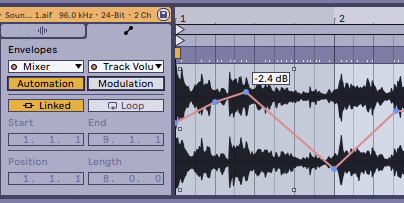
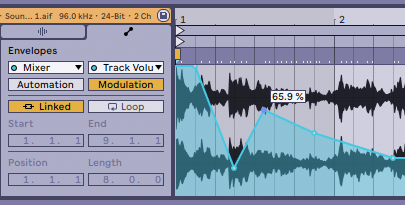
Automationのほうだと、赤い線を引ける。元が0.0 dBだったとか関係なく、「ここで-12 dB、ここで-2.4 dB……」と好きに値を指定していける。
Modulationのほうだと、青い線を引ける。範囲と単位が0〜100%になっている。これは「今の値 = 0.0 dB を100%、最低値 = -inf dB を0%とした時の、割合」を指定しているのだ。
動きをgifで見てみよう。
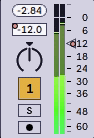
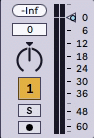
赤と青、オートメーションとモジュレーションの違いが掴めただろうか。
地味に大事なのは、この2つは同時にかけることができる。赤線でパラメータの値が変わり、その値に対する割合の変化として青線が効いてくる。共存できるのだ。
仮に、赤線が2種類あったら同時にはかけられない。片方に「Filter Cutoffを800Hzにしろ!」、もう片方に「いいや、1,200Hzにしろ!」って同時に命令されたらどうすりゃいいかわかんない。
青線なら「値そのものはそれでいいから、そっから70%にしてくれ」だから、ケンカにならないってわけ。
アレンジメントビューの事情
ここまで、セッションビューのクリップエンベロープを見てきた。セッションビューにはクリップしか無いから、全てクリップの中に書くしかない。
アレンジメントビューではタイムライン上の全て……たとえ、クリップとクリップの間の無の区間にも、何にも縛られずに変化を書きたいですよねえ。
そこでみなさんおなじみのオートメーションレーン。
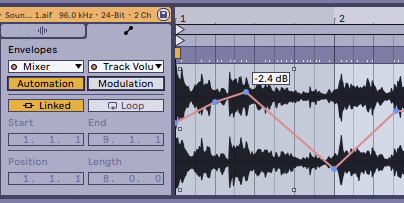
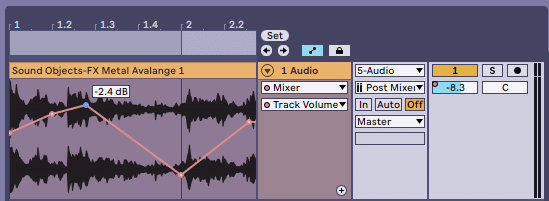
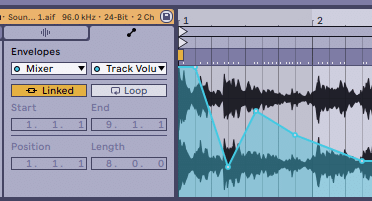
[Automation] [Modulation] ボタンも消えている
オートメーションレーンもその名前と赤線であることが示すように、「パラメータの値そのものを更新する、上書きの、絶対操作。」だ。
さっき言ったように、赤線は2種類同時にはかけられないので、Abletonはシステム側で制限をかけている。
・「赤線は、タイムライン上のオートメーションレーンで常にすべて設定する。制限により、クリップエンベロープのオートメーションは無効」
・「青線は、タイムライン上に書く場所がとくに無いので、引き続きクリップエンベロープの方に書いていく」
曲全体の流れにおいてパラメータ変化を書きたいときは、オートメーションレーンによる絶対変化の記録を使う。
クリップ側にパラメータ変化を持たせて使いまわししたいときは、モジュレーションクリップエンベロープによる相対変化の記録を使う。
……という棲み分けができている!
普段セッションビュー使わねーよって人は、「タイムラインに書くのが赤。クリップ内に書くのが青。」と思ってもらって大丈夫。
モジュレーションの書き方がちょい変なパラメータ
青線 モジュレーションは、0〜100%の割合で命令する、というのがここまでの話だった。が、必ずしもそうではない。
真ん中が0になるパラメータ
Drum Buss の Transients とかは、-50% 〜 0% 〜 +50% の割合で命令することになる。ま、表示が違うだけだね。
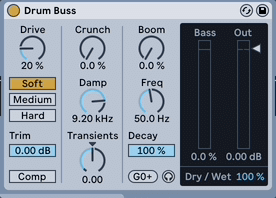
不連続なパラメータ
MIDIエフェクトの Pitch とかは割合ではなく、足し算引き算で命令する。30%オフクーポンではなく、300円引きクーポンみたいな感じだ。
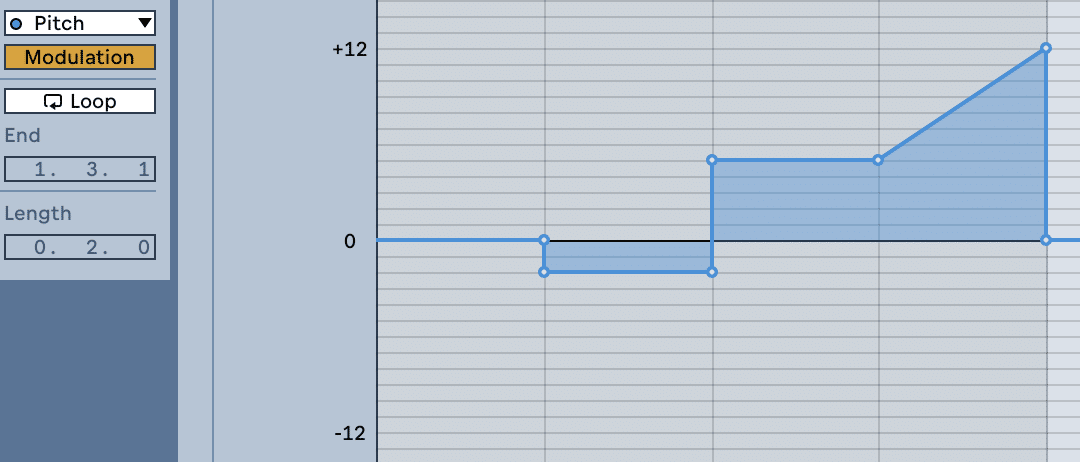
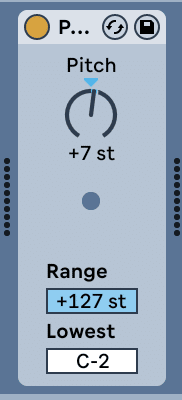
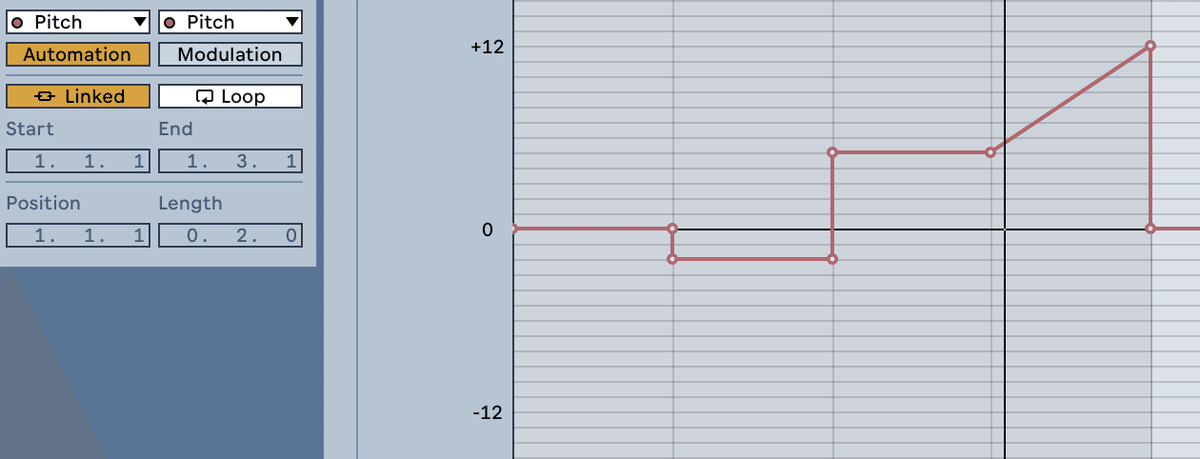
モジュレーションの書けないパラメータ
スイッチ類
「オンとオフしかないものを、割合でコントロールするのはナンセンス」ってことかな? デバイスオンオフやミュートボタン、Beat Repeatのオンオフとか、そういうのはオートメーションに書きましょう。
2択スイッチだけではなく、3択スイッチも書けない。OperatorのAlgorithmとか、DelayのTransition Modeとかね。何択までいけば「不連続なパラメータ」扱いになるかはちょっとわからん。(択数は結果であって理由ではない気がするけど)
オートメーションの書けないパラメータ
モジュレーションしか書けない = タイムライン上ではダメで必ずクリップ内に書くしか無いパラメータ。すなわち、クリップの中身に関するパラメータはこれに該当する。
パラメータ選択する2つの窓のうち、1つめが [Clip] か [MIDI Ctrl] になっているものは全て、モジュレーションのエンベロープのみ設定可能。
Audio Clipの [Clip]
Gain: 音量。
Transposition: ピッチ。(WarpがRe-Pitch以外のとき)
Grain Size: WarpがTones, Textureのときのパラメータ。
Flux: WarpがTextureのときのパラメータ。
Sample Offset: WarpがBeatのときだけ有効で、鳴らす位置を前後にズラすことができる特殊パラメータ。
拍に合わせて階段状ズラせば、1つのクリップ内でBreakbeatsみたいにできるし、斜線や曲線でコントロールすれば疑似ストレッチも可能。セッションビュー内でBreakbeatsを組み替えたい時におすすめ。
青線なので、相対操作のエンベロープではある。サンプルのピッチが+2であれば、+2からの相対的な変化のエンベロープのみをクリップに書ける。
ちなみにComplex Proのパラメータや、BeatのPreserveとかは一切エンベロープを書けない。理由は、リアルタイム処理向きのパラメータではないせいだと思う。
MIDI Clipの [MIDI Ctrl]
さて、問題のMIDIエンベロープ。ここでようやく前回の記事とつながる。
Pitch Bend
Channel Pressure
CC (Control Change) #1〜31, #33〜119
これら、MIDIに関する信号はすべてクリップエンベロープに書かなくてはならない。Modホイールは通常 CC #1 のことだし、Channel Pressureってのは「鍵盤を弾いた後でも、強く押し込むと音が変わる」アレ (アフタータッチともいう)。
これらは青線のクリップエンベロープで、タイムライン上には書けない。つまり紛れもないモジュレーションなのだが、例外的に絶対変化を指定する。CC #1を動かすなら、0〜127の値を直接指定するような命令を書くことになる。(たった7bit。MIDI 2.0 (32bit) はいつ広まるのかね)
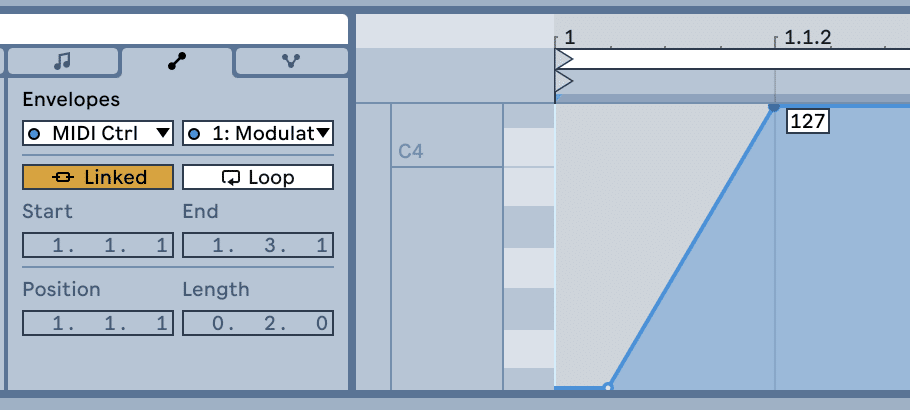
この、「モジュレーションは相対操作で、クリップにのみ書ける」「オートメーションは絶対操作で、タイムラインに書ける」のに、「絶対操作のMIDIエンベロープはタイムラインに書けない」のが、おれはずっといやだったの!!!!
わかります!!!?
共感してくれる人募集
1クリップを、演奏情報なり1オーディオサンプルなり、1つのかたまりとしてみなすと、クリップ内にエンベロープを内包できるのは"かたまりの編集"の一環にみなせる。かたまりの中で何かが起きてることと、かたまりの外側で施す操作・編集 (= オートメーションや手動コントロール) がコンフリクトするべきではない。クリップが絶対編集を持つとキャパを越えてしまう。それがう〜〜〜〜〜〜〜〜ん。。。。。
じゃあどうしたらよかったの
この例外は避けようがあったかというと……今のAbletonが最善手かも、とは思う。以下ゲロ細かいので次の章まで飛ばしてください。
BendでもExpressionでも演奏表現なんだから、ノートフレーズと合致させて初めて意味がある = クリップに分離すべき領域でしょうという思想はわかる。手動操作とのコンフリクトはどうしても起きるので諦める。
(このへん、noteとCCの違いを比較すると面白い。noteは手動 (リアルタイム演奏) と自動 (打ち込んどいたフレーズ) がそもそも重ねやすいことや、仮にぶつかっても次のnote onで明示的にresetできる一方で、CCはmanual overrideからautomationへ復帰するタイミングが非常に読みづらい。trigger概念のない連続変化で"静止しているという操作"を監視できるのか。MPEが発展するとnoteに頼らず発音できる音源なんかも期待できそうだと思ってたけど、こういう細々した問題があんだろうな〜〜 そうか? どうなんだろ?)
クリップエンベロープとアレンジメントビューレーン、両方ともオートメーションにはできない。演奏との距離感で考えると、どっちかといえば「クリップのほうが絶対、タイムライン上が相対」で書く方がしっくり来るけど、ここまで話してきたルールとは逆になってしまう。
ここまでのルールで無理やり、オートメーションをタイムラインに譲るとすると、SMF (Standard MIDI File、今はいわゆる.midファイル) を読み込む上で、PBやCCはオートメーションレーンに展開されるだろう (セッションビューから持ってきた時と同様)。それを別のMIDIトラックへ移動する際もLock Envelopeを気にしなきゃいけないし、Export MIDI Clipする時はモジュレーションは生きるのか?とかさ、なんかキモいよ全体的に。
う〜〜〜〜〜〜ん。すべてがいまいち。仕方ないね。
どっちも書けないパラメータ
基本的には無いのでAbletonはすごい。とはいえ重箱の隅をほじくりかえせばあるにはある。
ビューに関するもの
(Compで言えば、左下のビュー3択ボタンやサイドチェインパネルの表示ボタン)試聴に関するもの
(Compで言えば、サイドチェインのヘッドホンマーク、ミキサー側のソロボタン)プルダウンメニューから選択するもの
(Compで言えば、サイドチェインソースなど、ルーティング指定に多い)棒グラフもの
(Operatorのオシレータ波形合成画面や、VocoderのFilterBank)クリップそのものの挙動に関するもの
(Start / EndやLoop、Follow Action周りなど)一部のAudio Warp パラメータ
(Complex ProとBeat)一部のMIDI CC
(Bank Selectの#0と#32、Channel Mode Messageの#120〜)
書けない/書かせない理由としては、1, 2は「"曲"の編集には関係ないから」。3, 5, 6, 7は「環境によって音が変わっちゃいそう (Live10よりLive11のほうが音切れ改善されたとして、でもupdateで音変わっちゃうのはアウトだもんね)」。4はたぶん「パラメータ多すぎてダルい」かな。
しかし、CompのLookahead Timeはエンベロープ書けるんだな。すげー。device latencyが変わるってのに……
Grain DelayやVocoder Noise ModulatorにあるXYパッドは、一見録れなそうに表示されるが、実際録ってみるとXとYで2本分のオートメーションが同時に録れる。
使い分け
アレンジメントビューで曲を作る場面では、基本的にはオートメーションだけでOKっす。相対操作とかややこしいしさ。ただでさえクリップエンベロープを把握するの大変なんだし。
で、例外的にモジュレーションが美味しいシチュエーションがあれば利用していく。
たとえばあるパラメータを「自動でグニャグニャ動くようにあらかじめ線を引いておきたいけど、MIDIコンにもアサインして動かしたいんだよね」なんて時。演奏向けの話かな。
MIDIコンは値を直接いじる……つまり赤線と同じ絶対操作なので、赤線オートメーションと同時に使えない。そこで、MIDIコンと「絶対値はMIDIコンで動かしつつ、相対的な動きは書いておく」ことができる。
あるいは、「スネアにリバーブを直でかけるんだけど、アタックが鳴った瞬間だけDry/Wetを0にして、あとからリバーブが伸びてくるようなサイドチェインっぽい効果を書いておきたい」時、スネアを置く度にオートメーションレーンにDry/Wetを書くのは面倒だ。クリップエンベロープに書いておけば、クリップをコピペするだけでよい (禁句: バウンスしろよ)。
または、クリップエンベロープの強み として Unlinked Loop という小技もある。
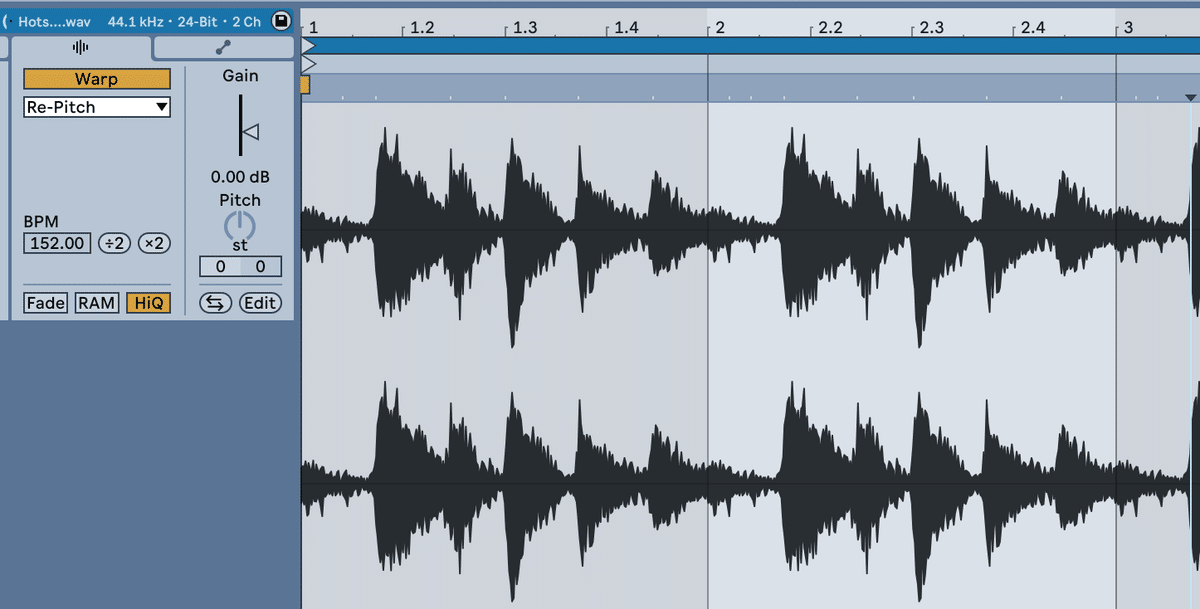
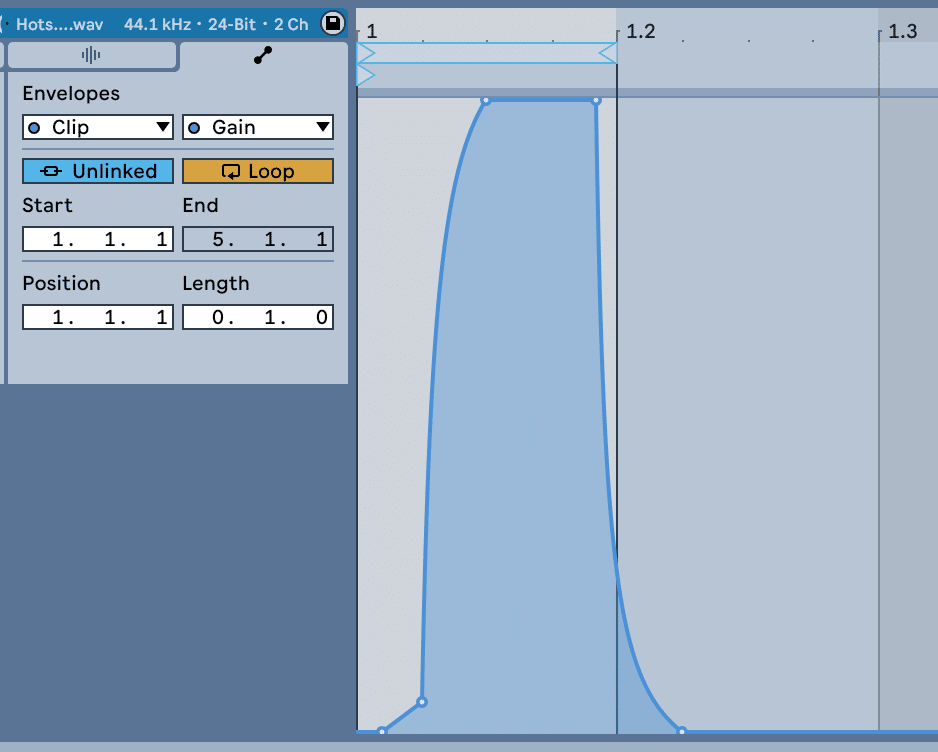
こうすると、オーディオとしては何小節分かのループを再生するが、エンベロープは1拍ループになるので、自分の手書きカーブの4つ打ちダッキングを速攻で作ることができる。オーディオループ全体を再生しながら、ダッキングカーブは心ゆくまで調整できるってわけ。
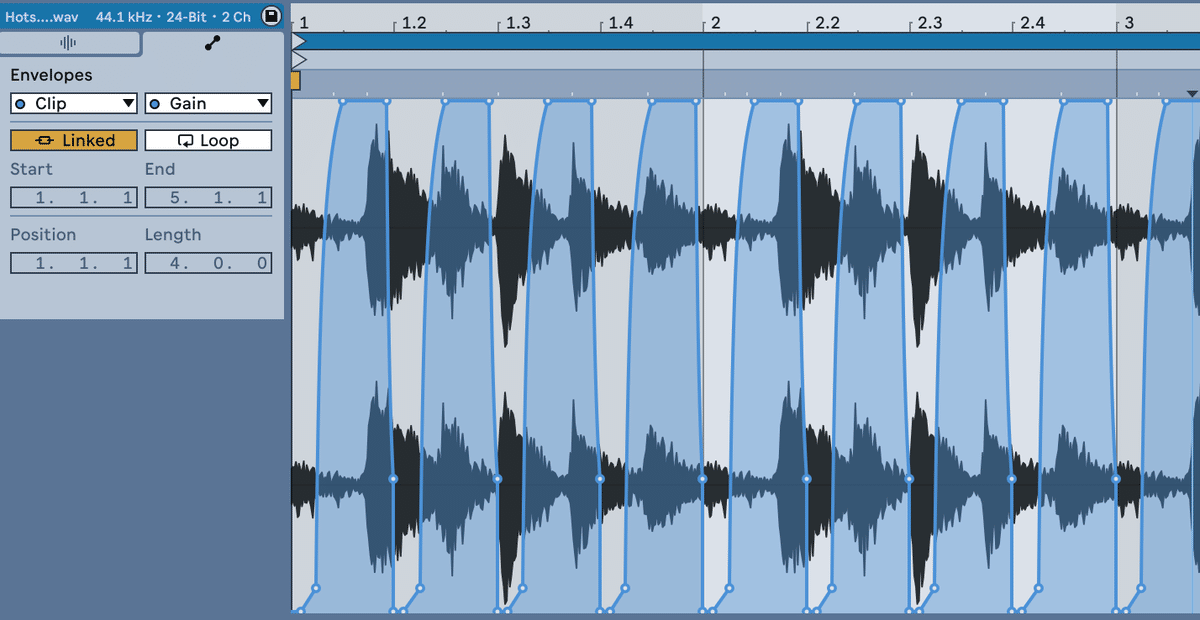
言いたいことはだいたい言えたかな。そんな感じで。
いいなと思ったら応援しよう!